¿Cómo Crear Un Enlace Directo De Suscripción A Mi Canal De YouTube?
¿Sabías que puedes pedirle a la gente que se suscriba cuando visite tu canal? Pues continuemos con el contenido para averiguar como hacer. Botón de suscripción de YouTube: Cómo conseguir que la gente se suscriba a tu canal desde un enlace.
- ¿Cómo crear un enlace directo de suscripción a mi canal de YouTube?
- Los dos métodos para conseguir que la gente se suscriba a tu canal de YouTube directamente
- Cómo crear tu propio enlace de suscripción a YouTube
- Cómo crear un enlace de suscripción si tu canal de YouTube está clasificado como canal
- Cómo crear un enlace de suscripción si tu canal de YouTube está clasificado como usuario
- Cómo hacer tu propio botón de suscripción de YouTube
- Cómo personalizar el botón de suscripción de YouTube
- Por qué recomiendo los enlaces de suscripción de YouTube en lugar de los botones de suscripción de YouTube
- Herramienta de personalización del botón de suscripción de YouTube
¿Cómo crear un enlace directo de suscripción a mi canal de YouTube?
Esto es lo que le parecerá a alguien que haga clic en el enlace en un ordenador portátil o de sobremesa:
Y no te preocupes: si alguien ya está suscrito a tu canal cuando haga clic en este enlace, verá tu canal de forma normal, sin el mensaje de confirmación de suscripción.
Los dos métodos para conseguir que la gente se suscriba a tu canal de YouTube directamente
Hay dos métodos principales que puedes utilizar para lograr el objetivo de que la gente se suscriba a tu canal directamente:
- Un enlace de suscripción a YouTube que puedes utilizar en cualquier lugar, incluidos los sitios de redes sociales y las herramientas de mensajería.
- Un botón de suscripción a YouTube que puedes utilizar en cualquier lugar donde puedas incrustar JavaScript, como tu sitio web personal.
Cómo crear tu propio enlace de suscripción a YouTube
YouTube tiene una función en la que puedes añadir el parámetro ?sub_confirmation=1 a la URL de tu canal de YouTube.
Mira También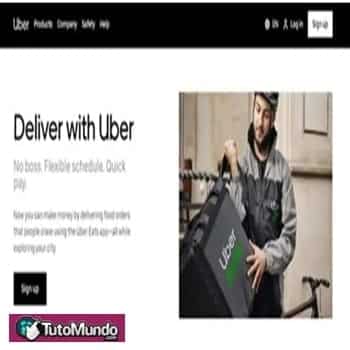 Cómo Puedo Ser Repartidor En Uber Eats / Trabajar En Uber.
Cómo Puedo Ser Repartidor En Uber Eats / Trabajar En Uber.Lee: Cómo Añadir Gráficos Y Superposiciones Al vídeo En Directo Con OBS
De nuevo, esto es perfecto para enlazar a tu canal de YouTube desde las redes sociales o desde otro lugar en el que no puedas insertar el código para un botón de suscripción adecuado.
Hay dos tipos de canales en YouTube:
- Canales de Usuarios
- Canales de usuarios
En la práctica, no hay grandes diferencias entre estos tipos de canales. Cada uno de ellos utiliza una estructura de URL ligeramente diferente.
Cómo crear un enlace de suscripción si tu canal de YouTube está clasificado como canal
Puedes saber que tu canal utiliza la estructura de "canal" visitando tu canal y viendo si tiene la palabra "canal" en la barra de direcciones.
He aquí un ejemplo:
Mira También Añadir Gráficos Y Superposiciones Al vídeo En Directo Con OBS
Añadir Gráficos Y Superposiciones Al vídeo En Directo Con OBShttps://www.youtube.com/channel/freecodecamp
¿Ve la palabra "canal" aquí? En este caso, puedes utilizar esta estructura para tu enlace:
https://www.youtube.com/channel/<YOUR CHANNEL ID>?sub_confirmation=1
Solo tienes que reemplazar el <Identificador de tu canal> en esta URL con el identificador de tu canal, que puedes encontrar yendo a tu canal de YouTube.
Será un nombre personalizado (en este caso, Tutomundo ejemplo) o será una cadena de caracteres base-64 como esta: UC0syIz79dzjMXIf5VdJ65EA
Una vez que agregues tu ID de canal a ese enlace, estarás listo. Las personas que hagan clic en ese enlace no solo serán llevadas a tu canal, sino que también verán el aviso de confirmación de la suscripción.
Cómo crear un enlace de suscripción si tu canal de YouTube está clasificado como usuario
Algunos canales antiguos siguen estando configurados como usuarios en lugar de como canales. Puedes saber si tu canal utiliza la estructura de "usuario" visitando tu canal y viendo si tiene la palabra "usuario" en la barra de direcciones.
Mira También Generar Números Aleatorios En Excel Sin Duplicados
Generar Números Aleatorios En Excel Sin DuplicadosAquí tienes un ejemplo:
https://www.youtube.com/user/thenewboston
Este canal está configurado como usuario.
En este caso, utilizaría esta estructura:
https://www.youtube.com/user/<YOUR CHANNEL ID>?sub_confirmation=1
Solo tienes que reemplazar el <Identificador de tu canal> en esta URL con el identificador de tu canal. Será un nombre personalizado (en este caso, thenewboston) o será una cadena de caracteres base-64 como esta: UC0syIz79dzjMXIf5VdJ65EA
Una vez que añadas el ID de tu canal a ese enlace, estarás listo.
Mira También Eliminar El Copyright De Un Sitio Web De WordPress
Eliminar El Copyright De Un Sitio Web De WordPressCómo hacer tu propio botón de suscripción de YouTube
Muy bien - aquí está la parte divertida. YouTube te ofrece una forma de incrustar botones de suscripción directamente en tu sitio web.
Este es el aspecto de uno de estos botones:
Y aquí está el código HTML incrustado que debes añadir a tu blog. Ten en cuenta que este código importará la biblioteca JavaScript platform.js de Google para mostrar dinámicamente el botón y el recuento actual de suscriptores.
<script src="https://apis.google.com/js/platform.js"></script>
<div class="g-ytsubscribe" data-channelid="<YOUR CHANNEL ID>" data-layout="full" data-theme="dark" data-count="default"></div>Puedes incrustar este código. Asegúrate de sustituir <TU ID DE CANAL> por el ID de canal que ves cuando visitas tu página.
Si tienes una URL de canal de YouTube personalizada, como https://www.youtube.com/freecodecamp, puedes utilizarla como ID de canal, pero me parece más fiable utilizar el ID completo de 24 caracteres del canal.
Mira También 10 Alternativas a YouTube Music
10 Alternativas a YouTube MusicCómo personalizar el botón de suscripción de YouTube
Hay otras dos formas de personalizar el botón de suscripción.
Cómo mostrar el nombre y el logotipo de tu canal en el botón de suscripción
Puedes cambiar el diseño de datos para que sea el predeterminado o el completo (que mostrará el nombre y el icono de tu canal).
Esto es lo que parece cuando se establece data-layout="default":
Y este es el aspecto que tiene cuando establece data-layout="full":
 Cómo Cambiar El Nombre O El Título De Un Vídeo Subido A YouTube
Cómo Cambiar El Nombre O El Título De Un Vídeo Subido A YouTubeTambién puedes poner el tema en oscuro con data-theme="dark".
Y puedes ocultar completamente el recuento de suscriptores con data-count="hidden". Si solo tienes un puñado de suscriptores, es posible que quieras ocultar este dato durante unos meses mientras acumulas mil suscriptores o más, para evitar la "prueba social negativa".
Por qué recomiendo los enlaces de suscripción de YouTube en lugar de los botones de suscripción de YouTube
Hay varias razones por las que recomiendo utilizar el enfoque de los enlaces en lugar de estos botones dinámicos.
- Los bloqueadores de anuncios, los cortafuegos y los complementos del navegador pueden impedir que el botón se muestre o funcione correctamente. Este botón implica la extracción de un archivo JavaScript de las CDN de Google, lo que significa que no se renderizará en China, por ejemplo, donde Google está bloqueado actualmente.
- Es difícil controlar el estilo de estos botones, y pueden terminar viéndose mal en un dispositivo móvil.
- Estos botones pueden dar lugar a problemas de accesibilidad. El enlace, en cambio, es solo un enlace, y es fácil de usar para las personas en lectores de pantalla u otras herramientas de asistencia.
Sin embargo, Google también admite estos botones de suscripción de YouTube, así que depende de ti si quieres utilizarlos.
Herramienta de personalización del botón de suscripción de YouTube
Google dispone de una herramienta oficial para personalizar estos botones de suscripción de YouTube. Puedes acceder a ella aquí. Ten en cuenta que necesitarás tener acceso al HTML de la página en la que quieras incrustar estos botones.
Gracias por leer esta guía, y espero que te haya ayudado a entender cómo funcionan estos enlaces y botones de suscripción de YouTube, y cómo puedes utilizarlos para conseguir que más gente se suscriba a tu canal.
Mira También Cómo Editar Tus Vídeos De YouTube
Cómo Editar Tus Vídeos De YouTubeDeja una respuesta

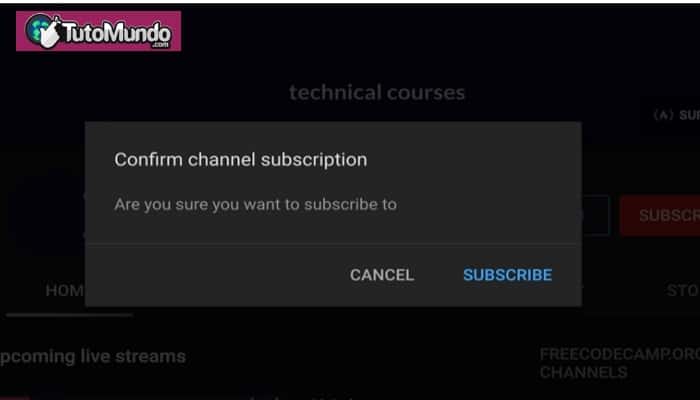
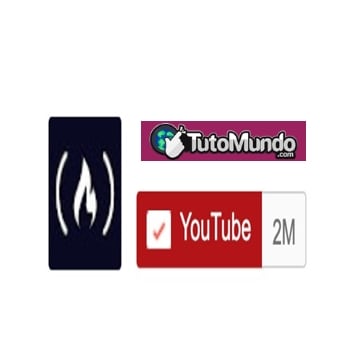
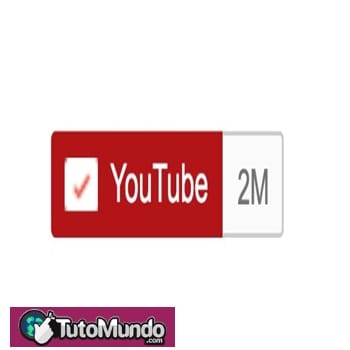

►TAMBIÉN DEBERÍAS LEER...